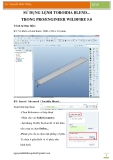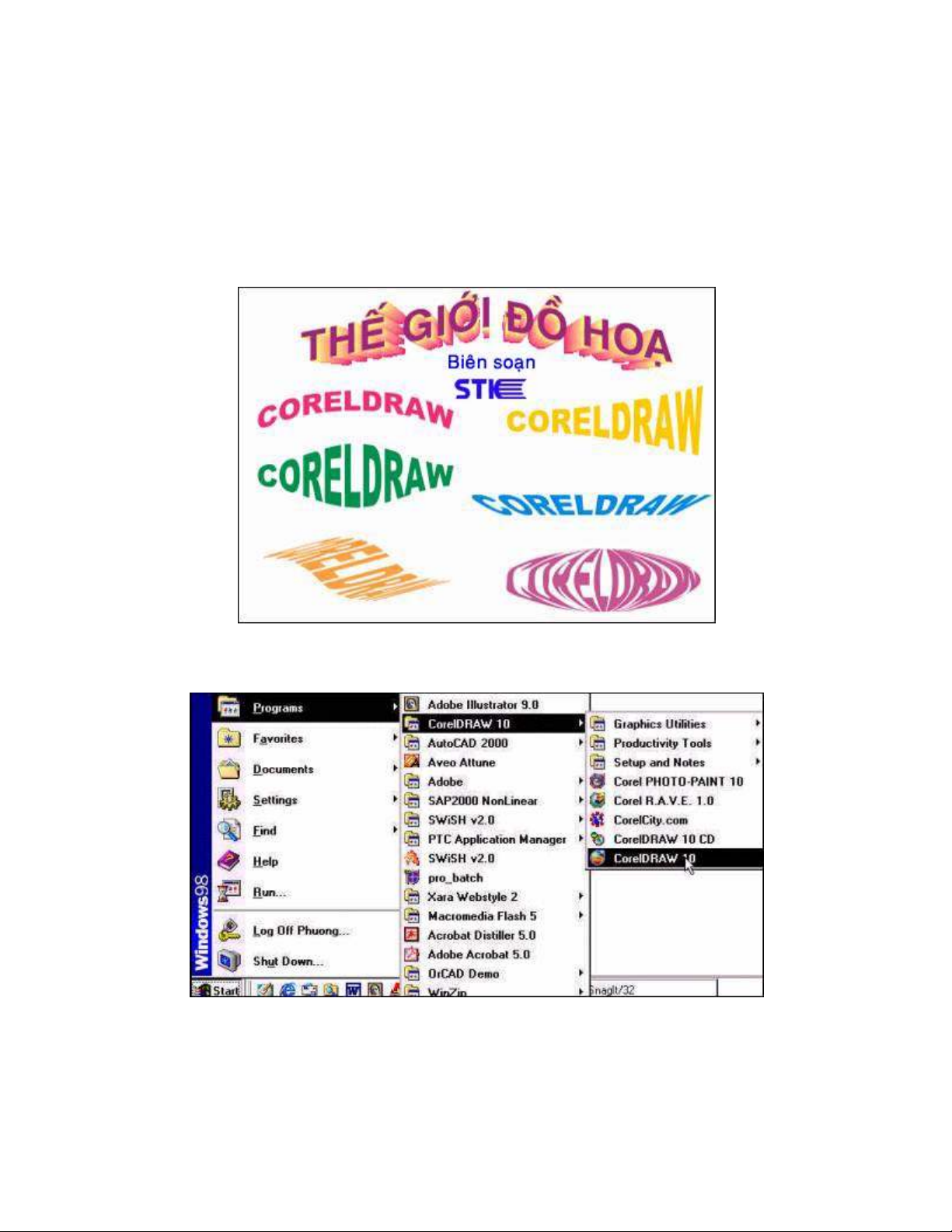
TẠO CHỮ ĐẸP VỚI CORELDRAW 10
Bài tập này được thiết kế với CorelDraw 10. Về mặt kỹ thuật nếu bạn thiết kế với các phiên
bản CorelDraw cũ hoặc mới hơn như CorelDraw 11, CorelDraw 12, CorelDraw 13 không ảnh
hưởng nhiều đến việc thực hành.
Trong bài tập này chúng tôi sẽ giới thiệu cùng bạn đọc làm quen với công cụ INTERRACTIVE
ENVELOPE để tạo một số kiểu chữ được thực hiện từ dạng biến tấu các công cụ này. Bạn
cũng có thể áp dụng công cụ này đối với một số hình bitmap để tạo dạng phối cảnh.
Các bước tiến hành như sau:
Khởi động CorelDraw 10, trên màn hình chọn Start > Programs > CorelDraw 10 >
CorelDraw 10.
Hay nhấp đúp chuột vào biểu tượng CorelDRAW 10 trên màn hình:
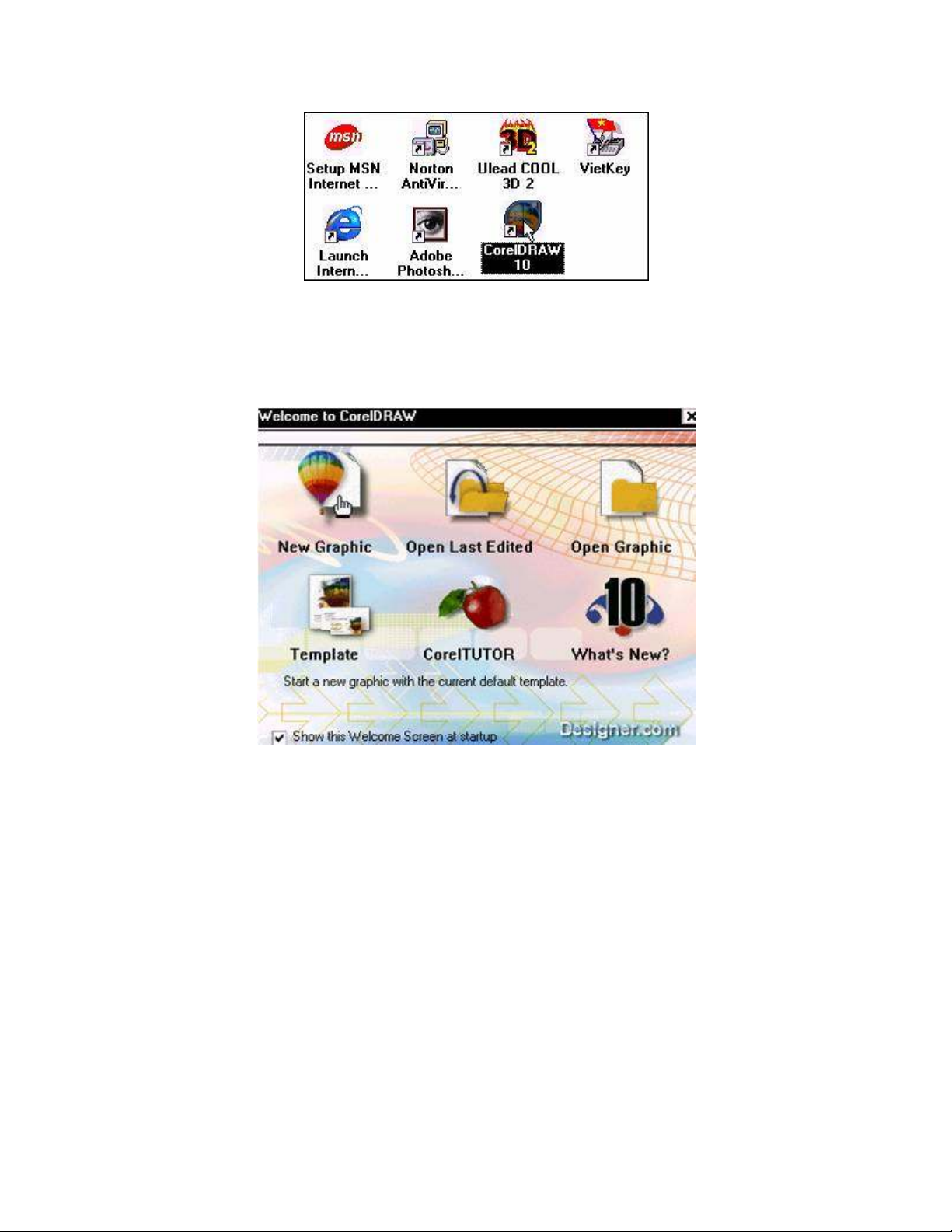
Biểu tượng CorelDraw xuất hiện cho biết chương trình đang khởi động. Tiếp theo, màn hình
Welcome to CorelDraw xuất hiện. Trong màn hình này hiển thị các biểu tượng cho phép bạn
chọn mở các dạng file khác nhau.
Trong bài tập này, chúng ta sẽ thực hiện mở một trang mới hoàn toàn và sẽ tiến hành
những định dạng cơ bản nhất khi làm việc với CorelDRAW. Hãy nhấp chuột vào biểu tượng
New Graphic để mở một trang mới.
Sau khi nhấp biểu tượng New Graphic, màn hình soạn thảo CorelDraw xuất hiện như sau:
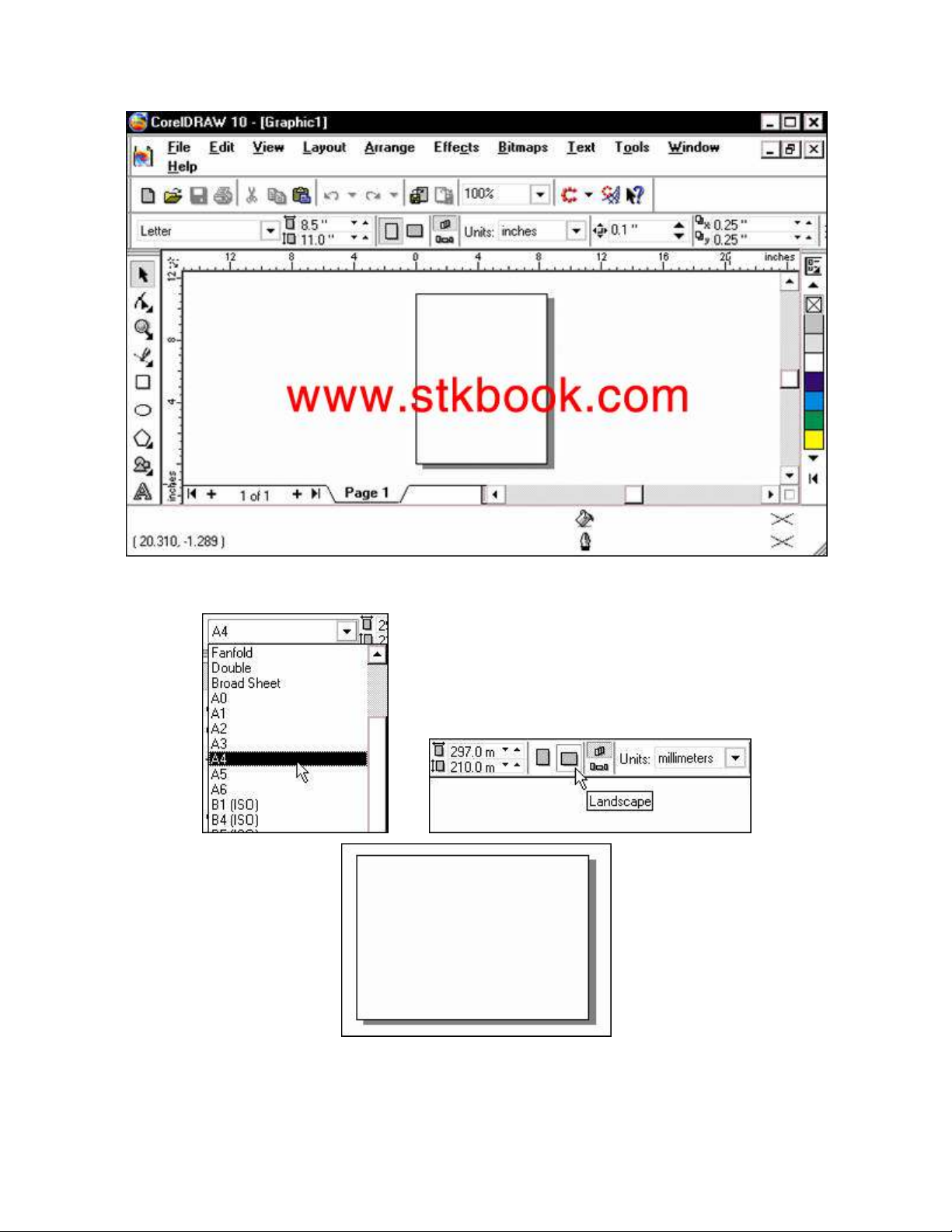
Tiếp theo, chúng ta tiến hành định dạng khổ giấy A4, giấy ngang (Landscape) với đơn vị
sử dụng là milimetter. Khi thiết kế bạn nên thiết kế trong phần giấy A4 được chọn.
Trên thanh công cụ nhấp chọn công cụ Text Tool để nhập các chữ cần thực hiện vào.
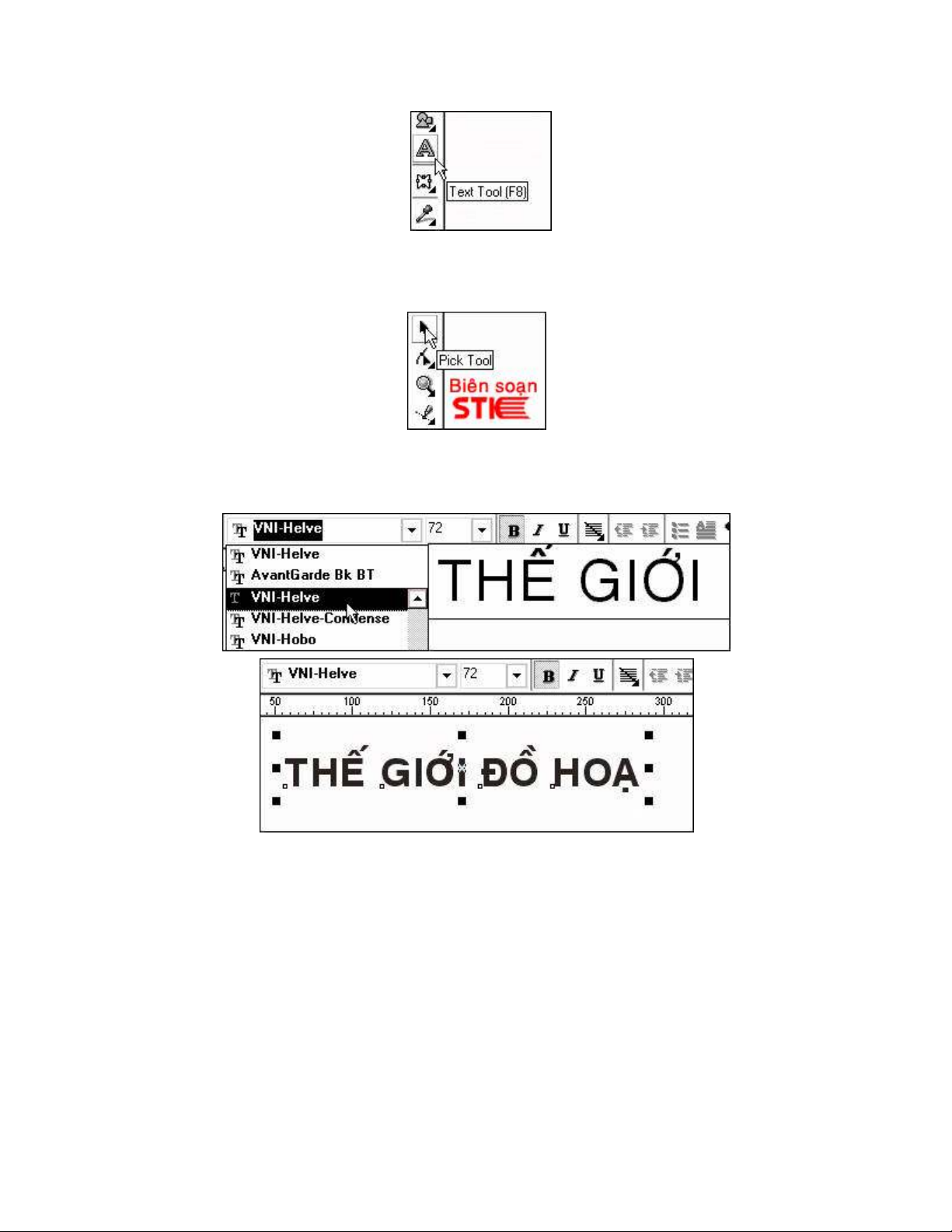
Trên màn hình soạn thảo bạn nhập dòng chữ sau THẾ GIỚI ĐỒ HỌA. Nhập xong, nhấp
chuột chọn lại công cụ Pick Tool:
Sau đó nhập chọn lại dòng chữ. Trên màn hình xuất hiện thanh thuộc tính. Trên thanh thuộc
tính này bạn thiết đặt các giá trị sau: Chọn font VNI-Helve, kích cỡ 72, in đậm Bold.
Trên bảng màu nhấp chọn màu để tô cho chữ .
Lưu ý: Bảng màu theo mặc định thì bên nằm bên trái, bạn có thể kéo chúng ra màn hình
soạn thảo.ĉ
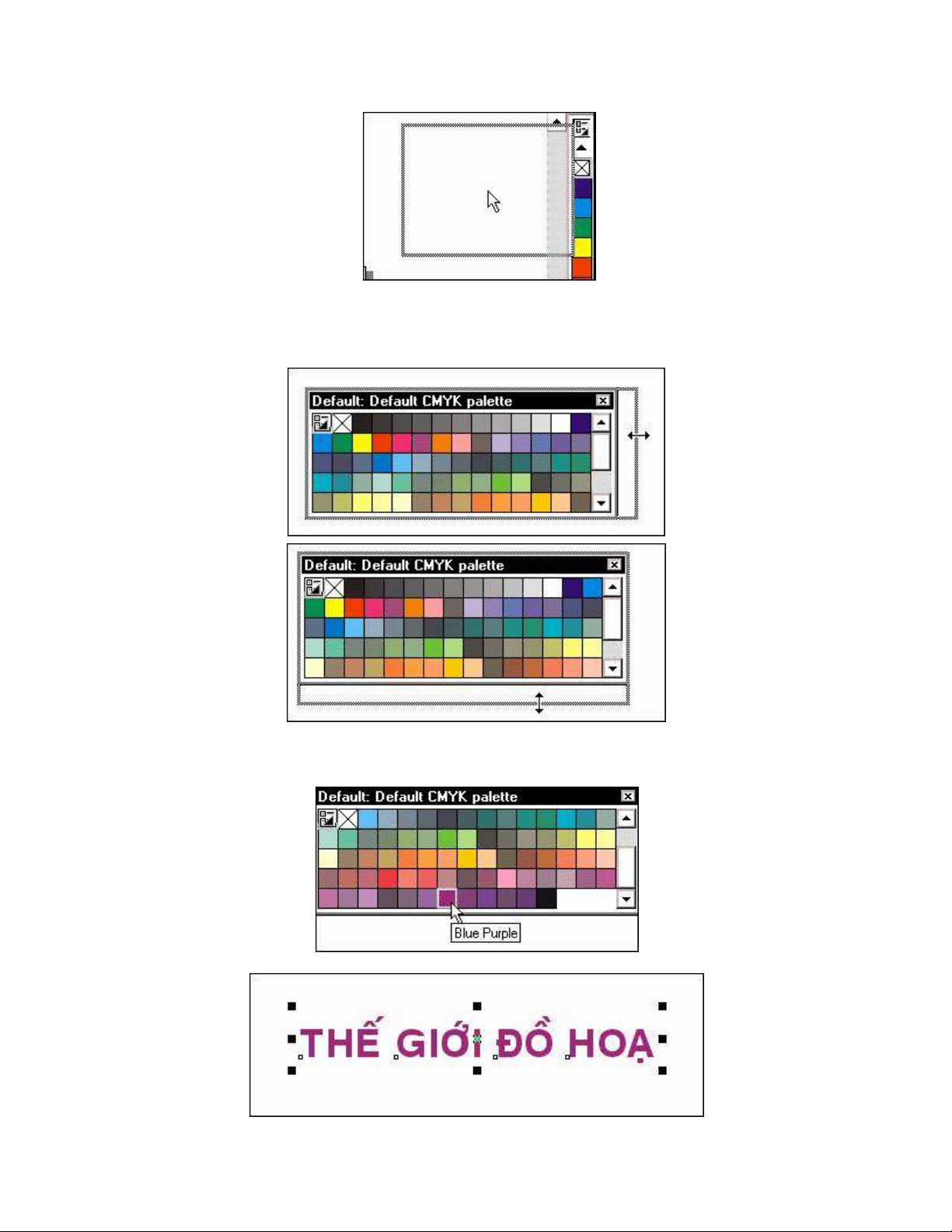
Với bảng màu này, bạn có thể co giãn kích thước của chúng theo chiều ngang hoặc chiều
rộng, bằng cách rê chuột vào cạnh, khi chuột xuất hiện mũi tên hai đầu thì bạn kéo ra.
Trên bảng màu, bạn nhấp chọn màu để tô cho chữ.




![Vẽ và thiết kế mạch in với Orcad 9.2 [Hướng dẫn chi tiết]](https://cdn.tailieu.vn/images/document/thumbnail/2016/20160103/baobao22021994/135x160/181451831104.jpg)